Работа с внутренним криптоядром РутокенаДанный режим по-умолчанию отключен в этой версии криптопровайдера. Для включения этого режима необходимо выполнить следующие действия:
| Panel |
|---|
| borderColor | #c0c0c0 |
|---|
| bgColor | transparent |
|---|
| В операционной системе Windows- Запустить панель управления КриптоПро (Пуск->КриптоПро CSP)
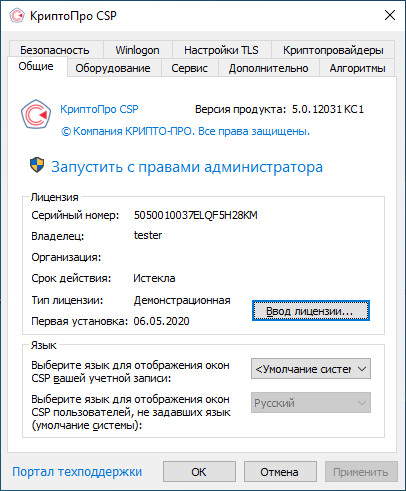 - Нажать «Запустить с правами администратора».
- Перейти на вкладку Оборудование и нажать кнопку «Настроить типы носителей…»
- В списке выбрать «Рутокен ECP» и нажать кнопку «Свойства»
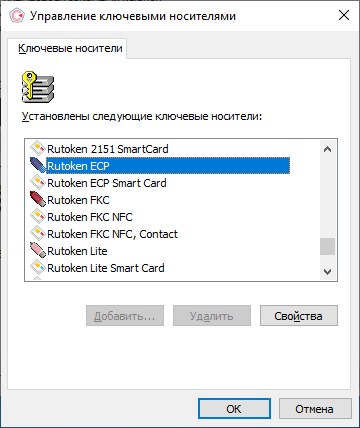 - Перейти на вкладку Настройки и установить переключатель «Включить режим совместимости со старыми ключами»
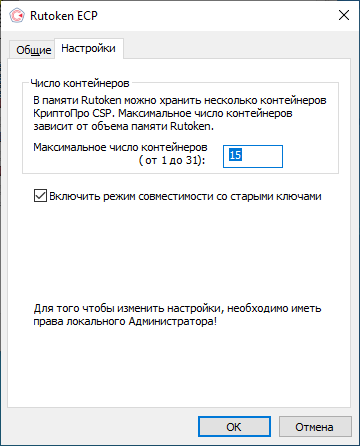
|
| Panel |
|---|
| borderColor | #c0c0c0 |
|---|
| bgColor | transparent |
|---|
| В операционной системе LinuxЗапустить терминал и выполнить следующую команду: sudo /opt/cprocsp/sbin/amd64/cpconfig -ini "\config\Parameters" -add long EnableNativeTokenCryptMode 1
|
| Panel |
|---|
| borderColor | #c0c0c0 |
|---|
| bgColor | transparent |
|---|
| В операционной системе MacOSЗапустить терминал и выполнить следующую команду: sudo /opt/cprocsp/sbin/cpconfig -ini '\config\Parameters' -add long EnableNativeTokenCryptMode 1
|
В режиме «ФКН без защиты канала» ключи контейнера КриптоПро создаются сразу в защищенной памяти устройства. Подписание документов теперь возможно и на неизвлекаемых аппаратных ключах. Этот режим предотвращает извлечение ключа в память компьютера в момент подписания.
| Tip |
|---|
С ключами и сертификатами в контейнерах, созданными в режиме "ФКН без защиты канала", возможна работа практически во всех продуктах КриптоПро. |
| Panel |
|---|
|
| Expand |
|---|
| title | Поддерживаемые модели Рутокен |
|---|
| - Рутокен ЭЦП 2.0 2100;
- Рутокен ЭЦП 2.0 (micro);
- Рутокен ЭЦП 2.0 Flash/Touch;
- Рутокен ЭЦП Bluetooth;
- Рутокен ЭЦП PKI;
- Смарт-карты Рутокен ЭЦП 2.0 2100;
- Смарт-карты Рутокен ЭЦП SC.
|
|
Чтобы на токене был создан ключ в режиме "ФКН без защиты канала", при генерации в окне выбора носителя надо выбирать режим работы: "Активный токен без защиты канала (rutoken_crypt_xxxx)" 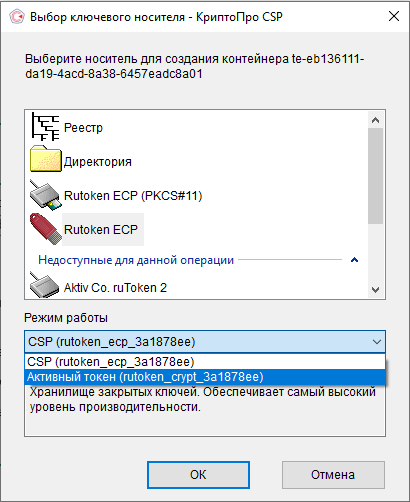
|